O Gmail é, por um lado, um provedor de e-mail. E por outro, um gerenciador de e-mail para organizar suas mensagens do Gmail e de outros provedores. Em ambos os casos, é gratuito, confortável e fácil de usar. Ao que devemos acrescentar que facilita a tarefa de organizar as mensagens para que você nunca as perca e as encontre com uma simples pesquisa.
Uma das tarefas mais comuns que realizamos com o Gmail é a de responder mensagens de e-mail e encaminhá-las. A ação de encaminhar um e-mail não tem complicações. Mas no Gmail temos duas maneiras de fazer isso. Dependendo das necessidades da pessoa que recebe esse encaminhamento, um ou outro lhe atenderá.
O primeiro é o mais comum e é o que você encontrará no Gmail para Android. Tanto no app oficial quanto na versão web. Consiste em anexar o conteúdo da mensagem em uma nova mensagem. Para fazer isso, você deve inserir a mensagem, clicar no botão Mais e depois em Encaminhar.
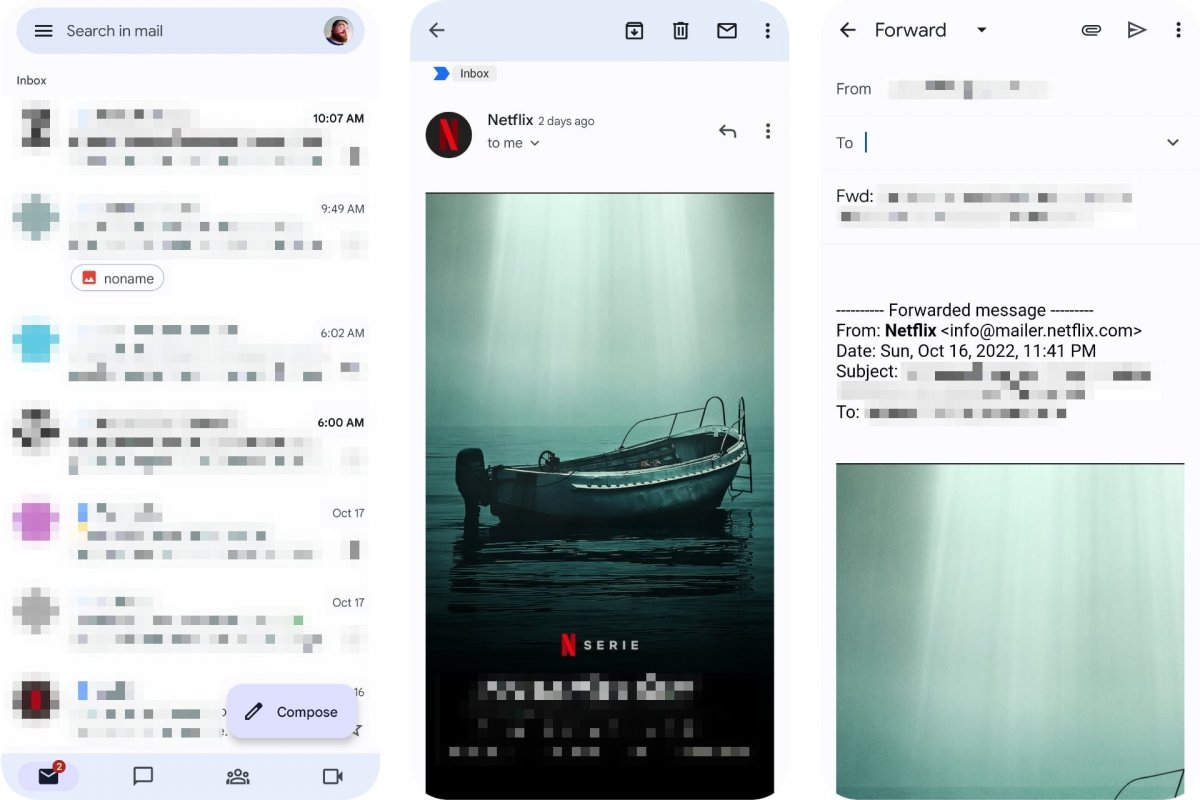 Encaminhar um e-mail no Gmail para Android
Encaminhar um e-mail no Gmail para Android
Mas você também pode anexar um email a outro e-mail como um arquivo. Pode ser útil salvar mensagens em seu computador ou na nuvem separadamente de sua conta do Gmail ou do próprio aplicativo.
Este outro método permite anexar um ou mais e-mails. O limite está no tamanho das mensagens. Se excederem 25 MB, eles serão enviados pelo Google Drive em vez de serem anexados ao e-mail que você enviar. A única desvantagem é que você só encontrará essa opção na versão web do Gmail se acessá-la pelo computador.
Como anexar um e-mail a outro e-mail no Gmail
Para anexar um ou mais e-mails a outro e-mail, você precisará acessar o Gmail de um computador. Tentei ativar a versão desktop do Gmail do Google Chrome para Android, mas não tive sorte. No máximo ele abre a versão HTML do Gmail, que não inclui a opção Encaminhar como anexo. Portanto, melhor acessar a partir de um computador.
Quando você encaminha um e-mail como anexo, ele é enviado em um formato .EML que pode ser lido pela maioria dos gerenciadores de e-mail. Você poderá salvá-lo e abri-lo quando precisar fora do Gmail. Mas lembre-se de que o e-mail original permanecerá na sua conta do Gmail até que você o exclua enviando-o para a Lixeira.
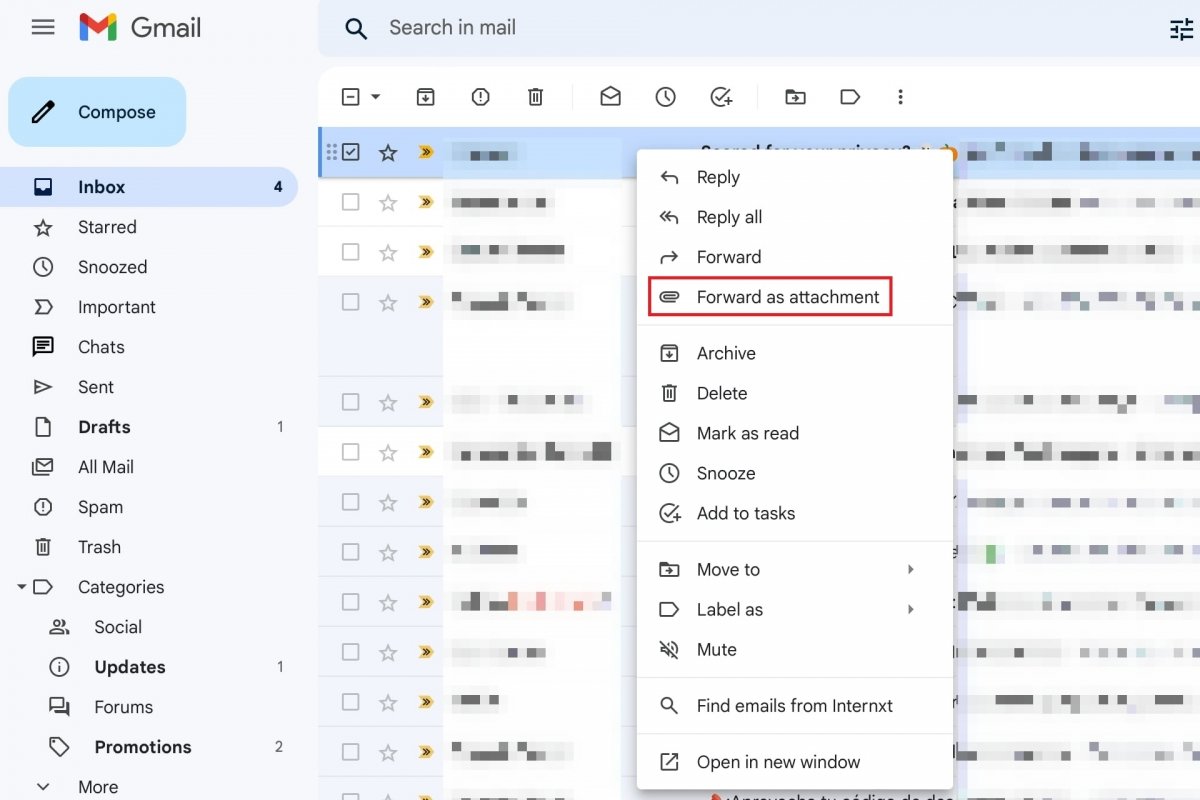 Encaminhar e-mails como anexos no Gmail
Encaminhar e-mails como anexos no Gmail
Para encaminhar um e-mail como anexo, siga estas etapas:
- Acesse o Gmail de um navegador em um computador.
- Na Caixa de entrada, marque a caixa de um ou mais e-mails para anexá-los.
- Em seguida, clique em Mais (três pontos verticais), na barra de ações.
- Você verá uma opção que diz Encaminhar como anexo.
- Preencha os campos Para, Assunto e Mensagem.
- Quando tudo estiver pronto, clique em Enviar.
Outra maneira de encaminhar um e-mail como anexo é clicar com o botão direito nele e selecionar a opção Encaminhar como anexo. Essa opção alternativa será útil se você quiser encaminhar apenas um único e-mail.
Você pode até criar uma nova mensagem e, enquanto a compõe, anexar e-mails arrastando-os e soltando-os na janela da mensagem. Seguindo esta opção, você também pode responder a um e-mail anexando-o como um arquivo. Para fazer isso, clique com o botão direito nele, clique em Responder e, quando a mensagem de resposta estiver aberta, arraste e solte o e-mail para anexá-lo como um arquivo.



